文章目录
一、基本指令
1. 复制粘贴
复制: ctrl + insert
粘贴: shift + insert
2. touch 新建文件
touch 文件名在当前目录下创建一个普通文件- 更新文件最近修改时间
touch test.c,之后nano test.c 就跟windows电脑中记事本一样
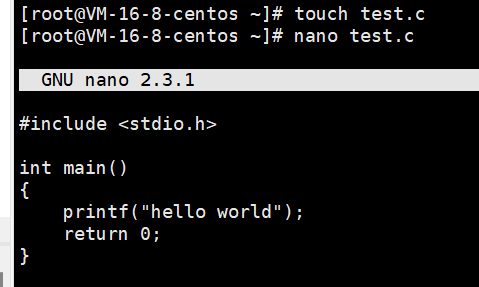
写好之后退出保存 ctrl + x


y - yes

回车后保存成功
想看文件内容可以使用
cat 文件名
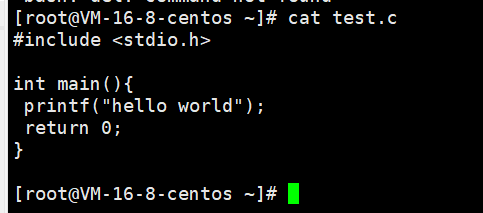
-
tac逆序输出文本 -
cat空 默认从键盘读取 -
cat -n显示内容的行数
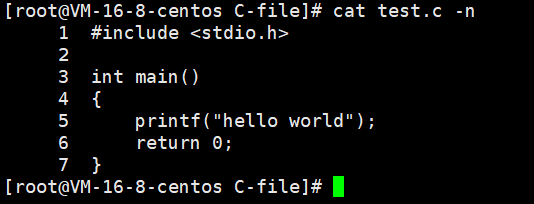
如果我要运行该文件
gcc test.c会形成一个test.out文件
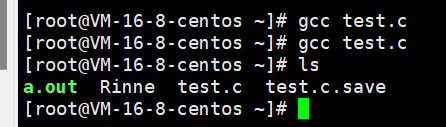
./a.out会运行该文件 . 文件名告诉系统执行的是当前目录的文件

创建文件,更新文件创建时间(默认是所有的时间)
stat可以查看文件时间属性分别为 **access、modify、changetime**类型
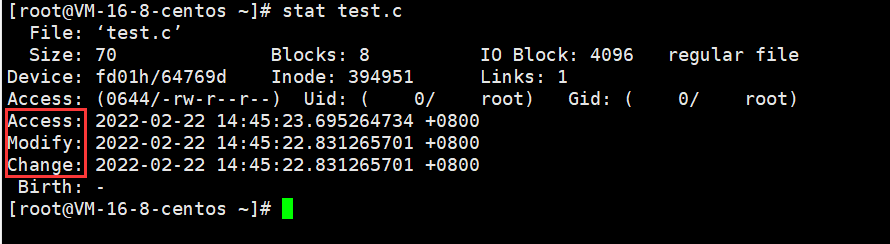
- 可以使用
-a -m -c修改特定时间
3. pwd 显示当前用户所处于目录
pwd

类似window文件的路径,唯一确定
/为路径分隔符
而windows系统使用的是\反斜杠
linux目录都是树结构
tree以树形结构展示当前目录下所有文件
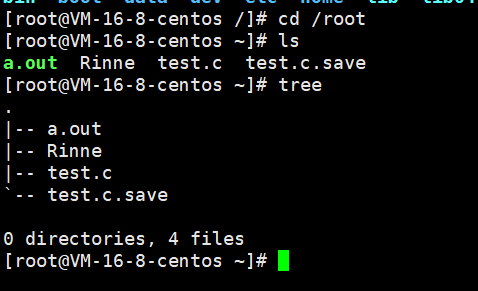
因为每一个节点有唯一父节点,所以每个路径唯一确定
4. ls 显示文件属性
ls /home查看虚拟机成员

ls显示当前路径下的所有文件
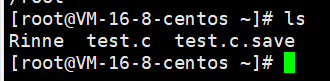
-
ls -l显示文件多种属性 -
顺序是依次是 文件大小 文件创建时间 文件名
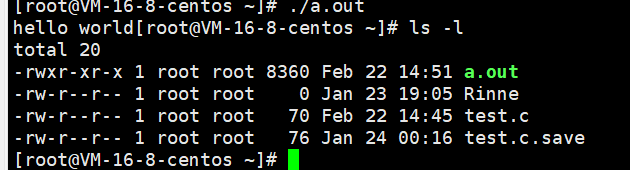
与windows显示文件属性相同
ls -l -a显示更多文件属性
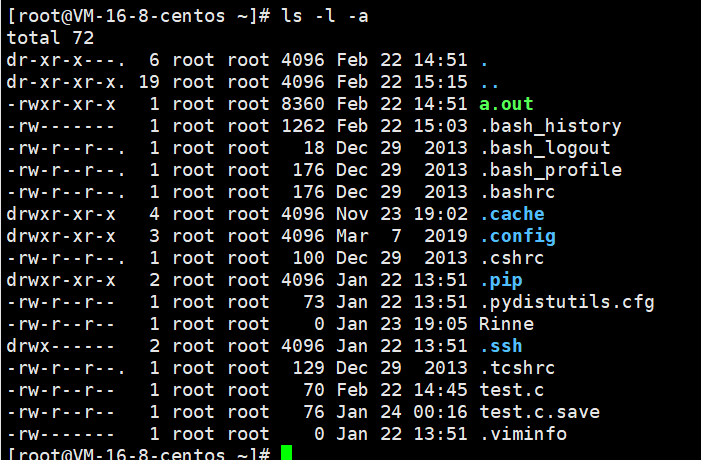
- d开头的是目录
- -开头是普通目录
- 最后面是.是隐藏目录
测试只有在-a的时候才能看到隐藏文件
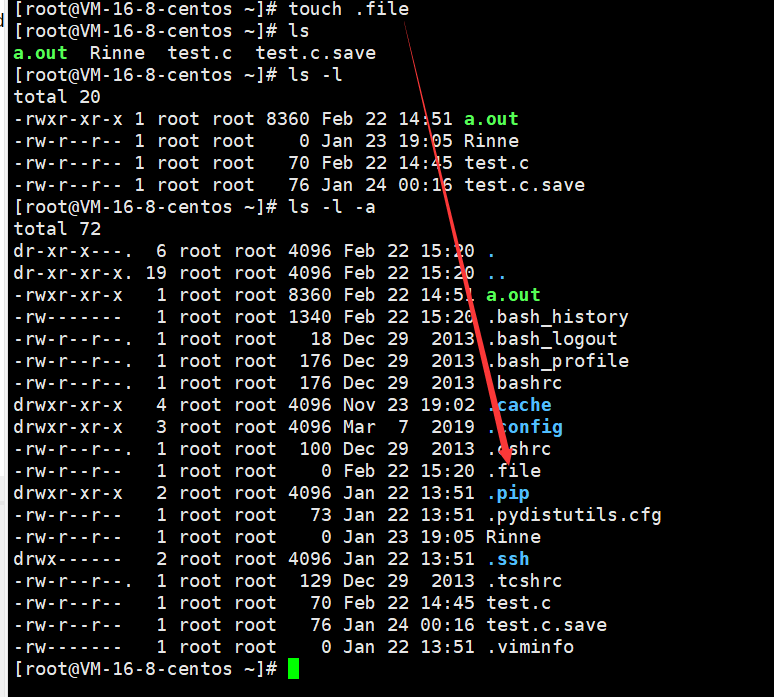
ls -al可以看到两个路径. 当前路径..上级路径
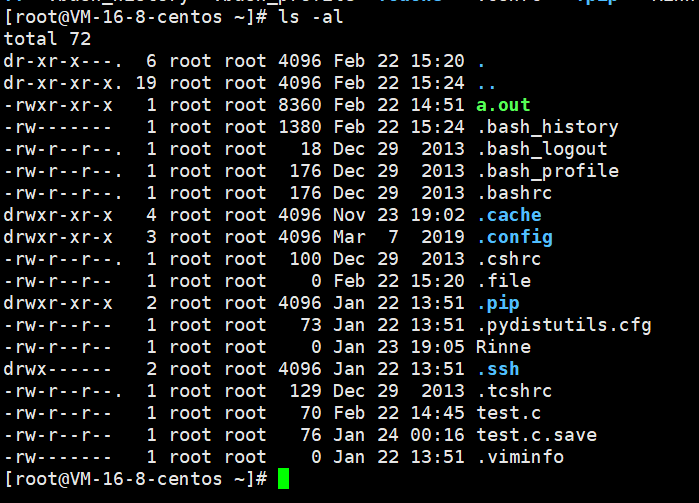
ls -l -a home/ls -l -a home- 结果一样,只会显示目录/文件里面的内容
如果想看该文件的属性
ls -l -d root这里前面最好加-a以防该文件是隐藏文件
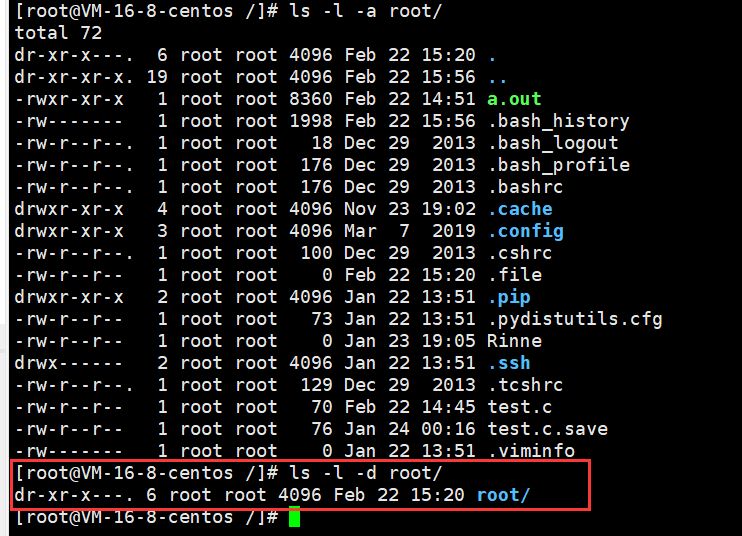
which ls查看特定指令在系统的系统路径
[外链图片转存失败,源站可能有防盗链机制,建议将图片保存下来直接上传(img-i4zxX3PP-1645846953778)(C:/Users/yujing%20wang/AppData/Roaming/Typora/typora-user-images/image-20220222161501690.png)]
指令本质也是计算机中的程序,也有属性,.exe文件或者可执行文件
这里会给ls起别名,使用ls后字体有颜色
which which 看which自己什么指令
clear清屏
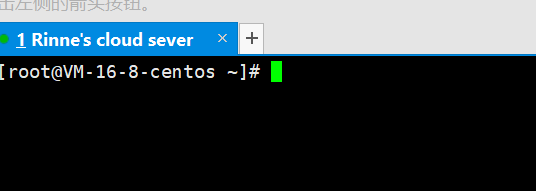
alias back = ‘cd ..’给命令起别名,返回上一级,只在本次登录有效

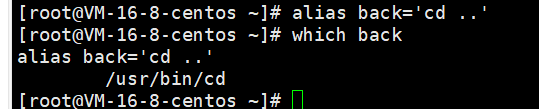
注意这里不要有多余的空格
ls -l -a -n将用户名以序号和组号显示
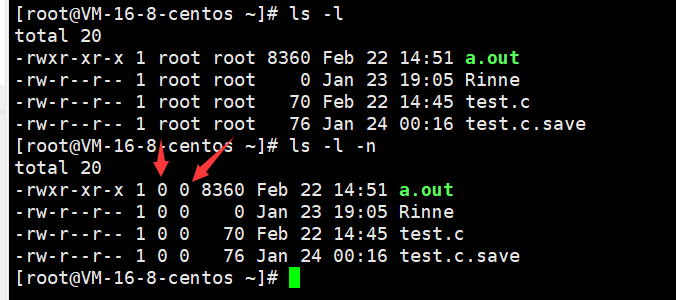
ll 多少文件
ll = ls -l
ll -a -n 查看某个属性
5. cd 路径切换
以后面跟着绝对路径/相对路径
-
cd .跳转当前目录 -
cd ..本目录的上一目录
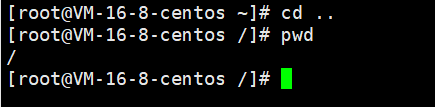
-
回退直到
/ -
每一个节点都只有一个父节点
-
/是根目录,节点回归唯一性,节点也具有唯一性
cd -最近从哪个目录跳转到当前目录
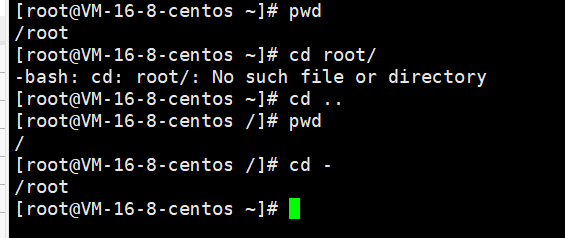
默认工作目录
- 普通用户进入一定在/home/xx
- root进入一定在/root/
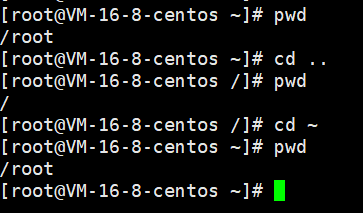
- 而
cd ~则跳转到该用户对应的默认工作目录、
6. mkdir 创建空目录
mkdir 文件名
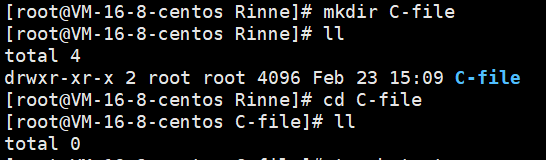
mkdir -p 文件名1/文件名2/……创建一条路径
7. rmdir 指令
rmdir 目录名只能删除空目录

rm -r 目录名递归删除 删除目录下所有东西,包括该目录rm 文件名强制删除 删除普通文件,需要确认,加-f无需确认rm -rf强制删除该目录下所有东西 使用时候注意,Linux
文件正在被使用无法删除
8. 那个万能的男人man
指令的具体操作都可以问man
man
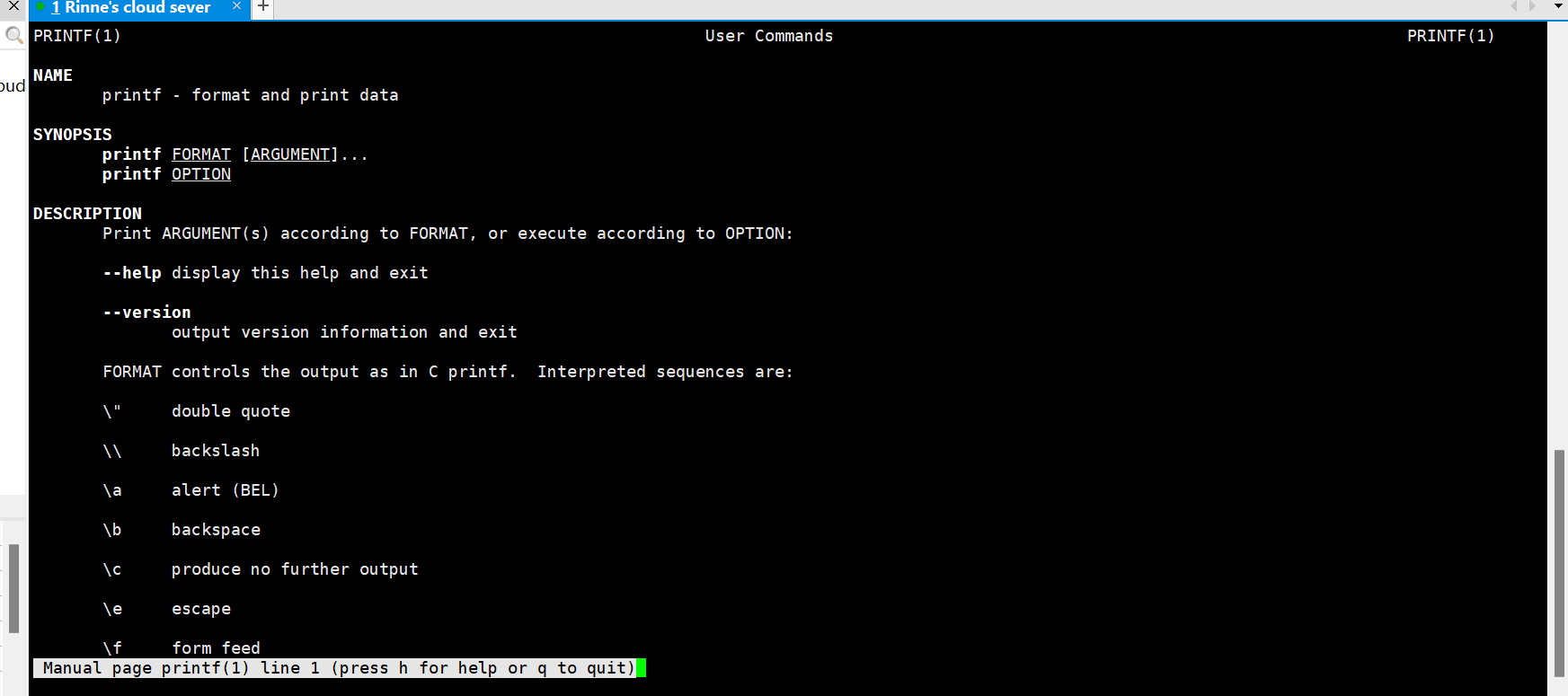
| 1 是普通的命令 |
|---|
| 2 是系统调用,如open,write之类的(通过这个,至少可以很方便的查到调用这个函数,需要加什么头文件) |
| 3 是库函数,如printf,fread |
| 4 是特殊文件,也就是/dev下的各种设备文件 |
| 5 是指文件的格式,比如passwd, 就会说明这个文件中各个字段的含义 |
| 6 是给游戏留的,由各个游戏自己定义 |
| 7 是附件还有一些变量,比如向environ这种全局变量在这里就有说明 |
| 8 是系统管理用的命令,这些命令只能由root使用,如ifconfig |
9. 拷贝文件
cpxx xx 将xx拷贝到当前目录 xx 新文件名- 只支持普通文件
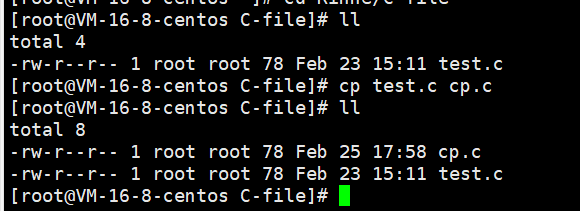
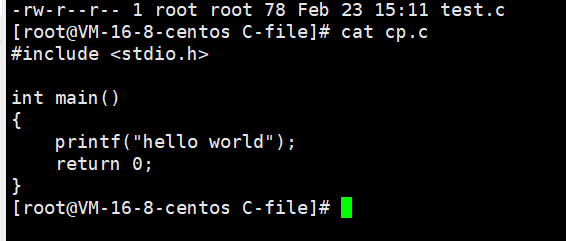
一模一样
cp -r可以拷贝目录 与rmdir类似cp -rf不需要提示是否拷贝,直接拷贝所有
10. 剪切文件功能
- **
mv xx(原文件/目录) xx(目标地址)**还可以重新命名
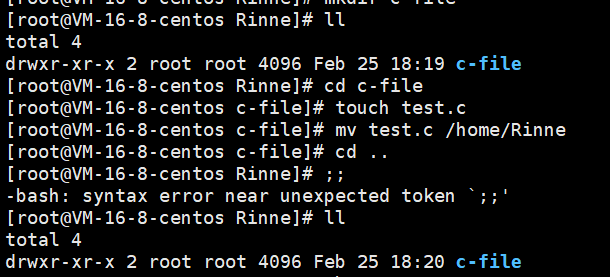
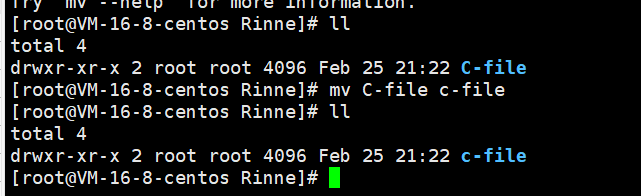
11. 查看文件内容
-
more慢慢看,继续看回车 -
more -数字刚开始显示几行 -
输入
/ 数字跳转到第几行 -
less可以上下翻动 看日志或者代码 系统日志存储一些运行数据 -
head查看前十行 -n 查看前n行 -
tail-n 查看后n行
12. 打印字符
echo" "

echo" " > 文件名
有会重新写入内容,没有会创建新的文件
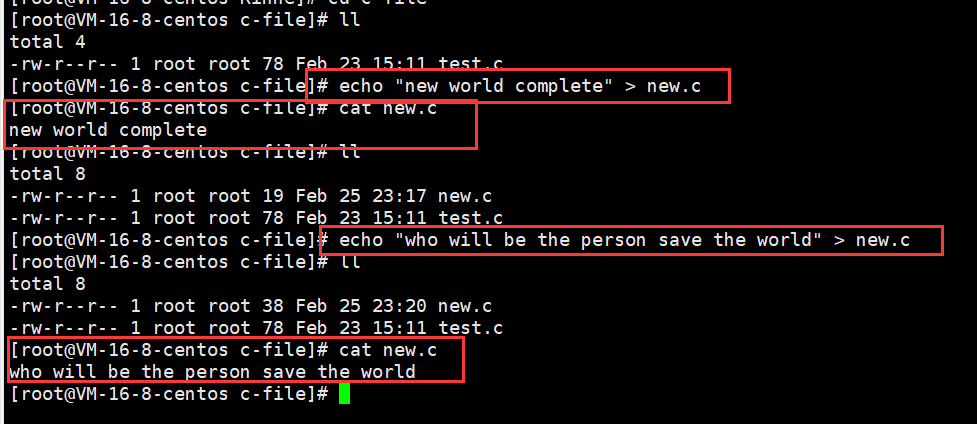
- 2-3行

符号: > 输出重定向
目标重定向,本来echo 是打印到屏幕上,但此符号将其重新写入文件,目标文件不存在会创建新的文件,会清空原始文件内容清空
如果我们不清空,加上该文字
符号:>> 追加重定向
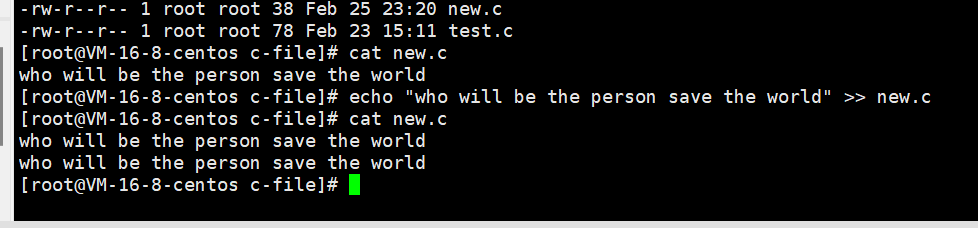
符号:< 输入重定向
将文件中数据输入到屏幕

符号:| 管道
前一个步骤的内容提取出来,放到管道后,再进行处理
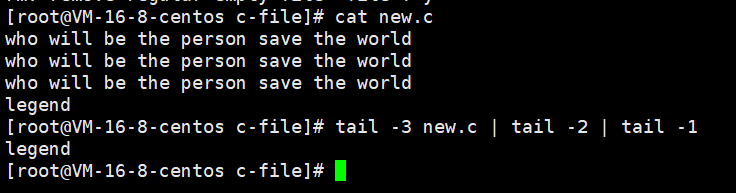
使用管道的时候隐式发生重定向
13. 日期显示
date+%Y%m%d年月日 **:%H:%M:%S**时分秒
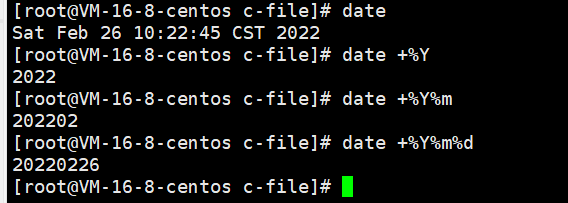
可以在中间加-隔开格式化输出
%F可以直接显示

- 时间戳
时间戳与时间相互转化
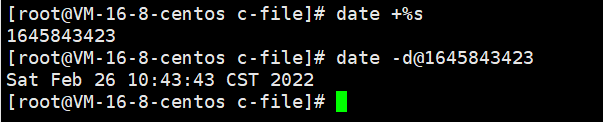
时间->时间戳:date +%s
**Unix时间戳(英文为Unix epoch, Unix time, POSIX time 或 Unix timestamp)**是从1970年1月1日(UTC/GMT的 午夜)开始所经过的秒数,不考虑闰秒
时间戳->时间:date -d@时间戳
-
cal 时间显示该年的日期 -
cal显示当月日期 -
cal -y今年的日历 -
cal -j今年第几天 -
cal -3前一个月、当月、下一个月
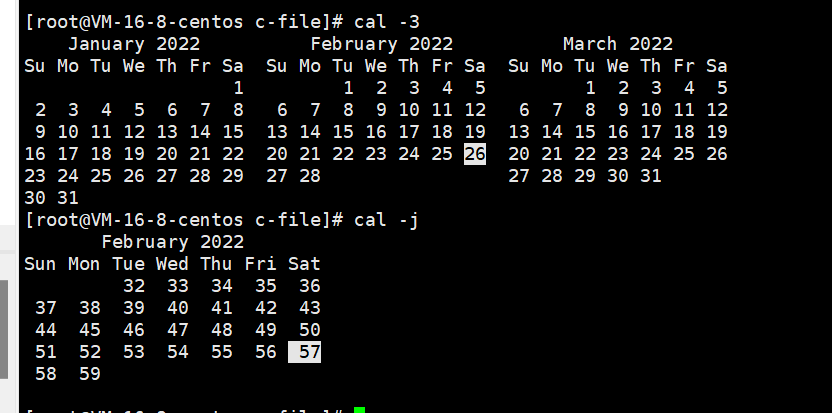
14. 查找指定文件
find查找路径-name(以文件名查找)文件名

15. 过滤
ctrl + R查找之前输入的指令 回车执行

grep内容
10[0-2] 100 - 102
**'^x'**需要以x开头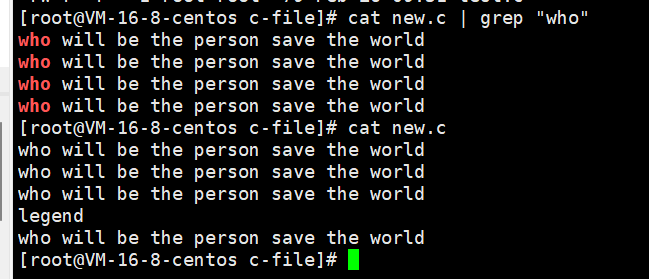
-i:忽略大小写的不同,所以大小写视为相同-n:顺便输出行号-v:反向选择,亦即显示出没有 ‘搜寻字符串’ 内容的那一行
16. 压缩文件
zip只能压缩普通文件,压缩一个目录是不行的 需要-r
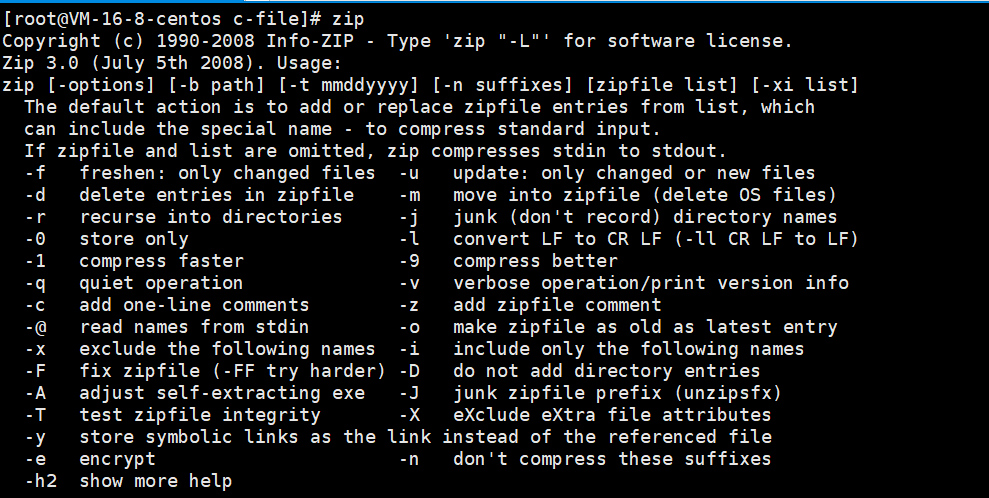
-
zipxx.zip需要压缩的文件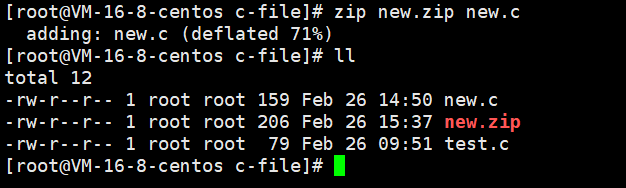
unzipxx.zip-d 后面可跟压缩到目录
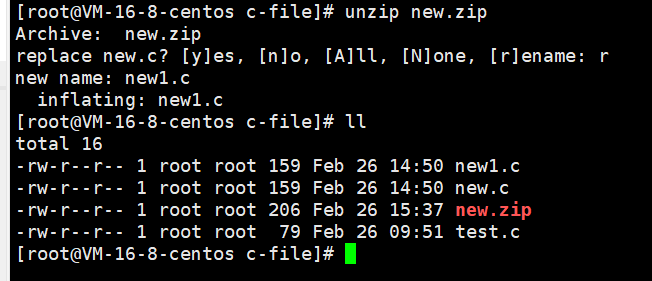
打包和解包————tar
-
-c :建立一个压缩文件的参数指令(create 的意思);
-
-x :解开一个压缩文件的参数指令
-
-t :查看 tarfile 里面的文件
-
-z :是否同时具有 gzip 的属性?亦即是否需要用 gzip 压缩,.tgz类型
-
-j :是否同时具有 bzip2 的属性?亦即是否需要用 bzip2 压缩
-
-v :压缩的过程中显示文件!这个常用,但不建议用在背景执行过程
-
-f :使用档名,请留意,在 f 之后要立即接档名,不要再加参数
-
-C : 解压到指定目录
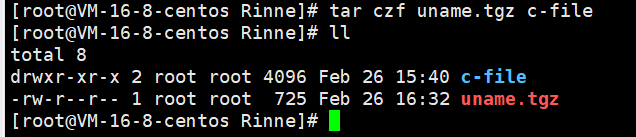
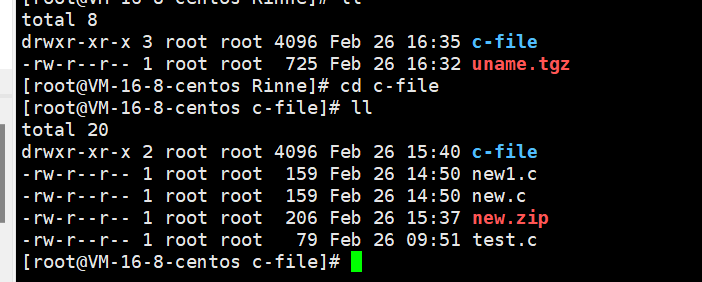
17. linux计算器
bc
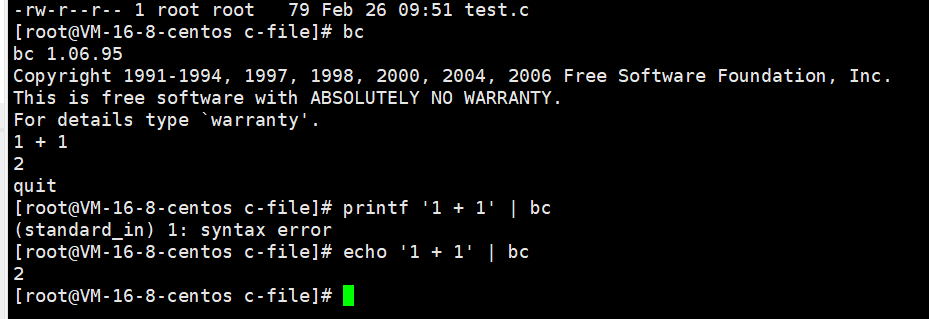
18. linux系统基本信息
uname -a获取电脑和操作系统的相关信息

-
hostname主机名称 -
Linux 内核名称
-
VM-16-8-centos 主机名
-
3.10.0-1160.45.1. el7. 内核版本 发行版本
uname -r -
x86_64
-
#1 SMP Wed Oct 13 17:20:51 UTC 2021 x86_64 x86_64 x86_64 GNU/Linux
硬件名,处理器类型,硬件平台类型,操作系统名称
19. 热键
ctrl + c清理异常ctrl + d2次关闭软件history显示历史输入的指令file 文件名查看该文件的文件类型(txt、.c……)shutdown关机